我们在使用电脑的时候,会产生大量的系统垃圾文件,想要进行清理,该怎么操作呢?今天就跟大家介绍一下Win10电脑中系统的垃圾文件怎么清理的具体操作步骤。
-
1. 首先打开电脑,进入win10系统桌面
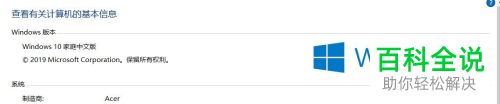
-
2. 点击左下角的开始图标,在打开的菜单中,点击左下方的齿轮图标,进入设置
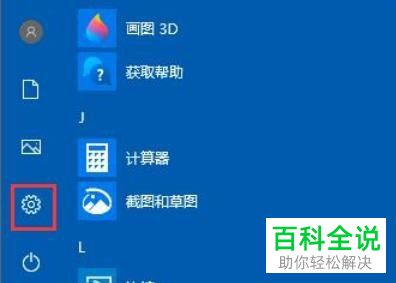
-
3. 在打开的设置页面,选择「系统」选项,点击
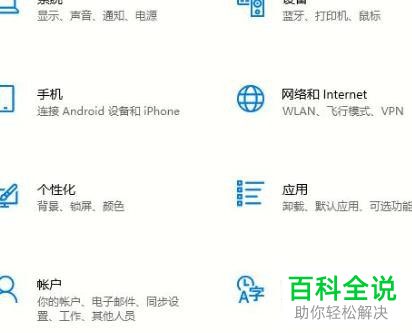
-
4. 如图,在打开的系统设置页面,点击左侧的存储选项,在右侧打开的页面,选择系统盘(一般都是C盘)
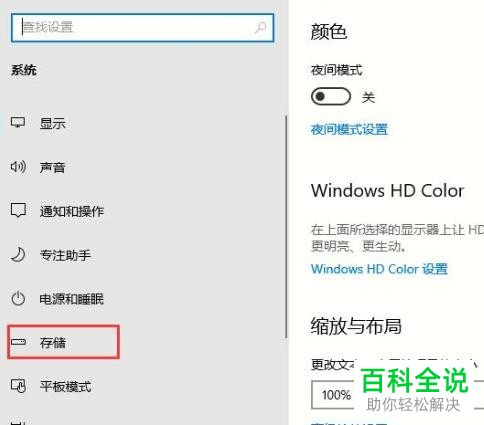
-
5. 然后电脑就会对系统C盘进行扫描,扫描之后,我们就可以看到文件占用了多少空间,比如系统、临时文件等,然后我们就可以选择不要的垃圾文件进行清理了

-
6. 如图,选择想要删除的文件类型,比如“临时文件”,如图,在打开的页面,勾选上想要删除的文件,最后点击上方的“删除文件”即可。
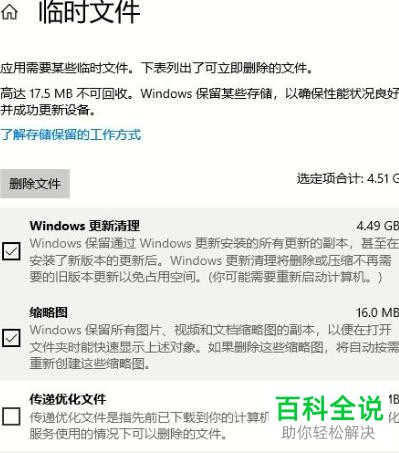
-
以上就是Win10电脑中系统的垃圾文件怎么清理的具体操作步骤。
